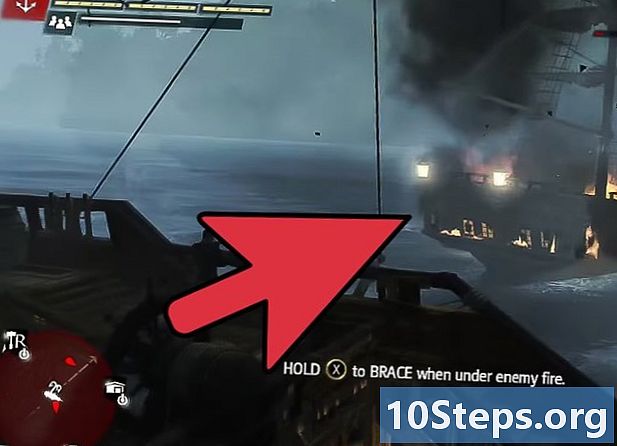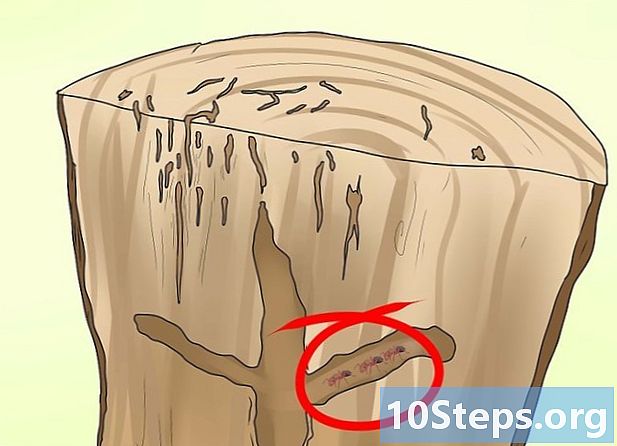著者:
Eugene Taylor
作成日:
8 Aug. 2021
更新日:
13 5月 2024

コンテンツ
この記事では、コンピュータのBIOSパスワードをリセットする方法について説明します。新しいマスターパスワードを作成し、CMOSバッテリーを取り外すか、ジャンパーを改ざんしてください。すべてのマザーボードメーカーがマスターパスワードを備えているわけではなく、すべてのコンピューターがバッテリーへのアクセスを提供したり、特定のパスワードリセットジャンパーを備えているわけではありません。どちらの方法も機能しない場合は、マシンをサービスセンターに運ぶか、製造元に連絡してください。
手順
方法1/3:マスターパスワードの使用
コンピュータの電源を入れ、間違ったパスワードを3回入力してロックし、「システムが無効」または「システムが無効」というメッセージを表示します。 心配しないでください。データは失われていません。コンピュータを再起動して、通常の状態に戻してください。 「バックドア」パスワードを発見する試みがなされなければなりません。

メッセージ番号「System Disabled」または「System Disabled」に注意してください。 警告には通常、一連の数字と文字が付いています。それらをどこかに書き留めて、パスワードを見つけられるようにします。
マスターパスワードを生成するサイトに移動します。 ブラウザでアクセスします。 Webサイトは、表示されたコードに基づいて「バックドア」パスワードを生成します。

「システムが無効」または「システムが無効」というメッセージとともに表示されたコードを入力し、「パスワードを取得」をクリックします。 このサイトは、コンピュータで機能するパスワードを見つけようとします。それはあなたが試すためのいくつかのオプションを与える可能性があります。- 注:システムが無人のときにコンピュータがコードを入力しなかった場合は、マシンのシリアル番号を使用して「バックドア」パスワードを生成してみてください。

コンピュータを再起動し、Webサイトから提供されたパスワードを入力します。 あなたは3回まで間違いをすることができます。 3回目の試行の後、システムはロックされ、コンピュータを再起動する必要があります。通常、Webサイトで提供されるオプションの1つが機能します。- それが機能しない場合は、次の方法を試してください。
コンピュータを起動できた場合は、BIOS設定を入力します。 正しいパスワードを入力した後、認証オプションを見て、再度ロックされないことを確認してください。 「バックドア」パスワードを使用するという単純な事実は、BIOSオプションをリセットしません。
3の方法2:CMOSバッテリーを取り外します
メソッドをいつ使用するかを把握します。 理想的には、上記の手法を試し、マスターパスワードを探します。どちらのオプションも機能しない場合は、CMOSバッテリーを取り外して交換し、パスワードをリセットします。
- CMOSバッテリーは時計のバッテリーのように見えます。コンピュータのプラグを抜くと、マザーボードに電力を供給します。通常、パスワードを含むBIOS設定は、日付と時刻とともにマザーボードに保存されます。このように、バッテリーを取り外すと工場出荷時のデフォルトに戻ります。
キャビネットからすべてのケーブルを外します。 コンピュータを開く前に、背面パネルに接続されているすべてのケーブルを取り外す必要があります。
- 電源コードが取り外されていることを確認します。
- 同じ方法をノートブックに適用できますが、デバイスの底面にあるカバーを取り外す必要があります。ほとんどの場合、マザーボードにアクセスするには、一部の部品を分解してバッテリーを取り外す必要があります。
すべてのケーブルを取り外してから、電源ボタンを押します。 このようにして、すべてのコンデンサから電荷を解放し、静電気によってコンポーネントが損傷する可能性を減らします。
サイドパネル(モデルによっては別の場所にある場合もあります)を緩めて、ケースを開けられるようにします。 ほとんどのデスクトップコンピュータには、プラスドライバを使用する必要があるクロスヘッドネジが付属しています。
- キャビネットをテーブルやベンチに置いて、かがむ必要なしに移動する方が簡単な場合があります。
- デスクトップコンピューターを開く方法の詳細については、ここをクリックしてください。
- ノートブックを開く方法の詳細については、この記事をお読みください。
自分を接地してください。 コンポーネントに触れる前に、静電気を手から放してください。静電気の放電により、コンポーネントが永久的に損傷する可能性があります。
- タップなどの金属物に触れるだけで、自分自身を接地します。続行方法の詳細については、ここをクリックしてください。
CMOSバッテリーを見つけます。 これは、直径約1 cmのシルバーで、通常はマザーボードの端に近接しています。
バッテリーを慎重に取り外します。 ほとんどの場合、2つのクリップに接続し、片側を絞って削除する必要があります。軽く引っ張って安全な場所に保管してください。
- 注:場合によっては、バッテリーはマザーボードにはんだ付けされており、取り外すことができません。お使いのコンピュータがそうである場合は、次のセクションに進み、ジャンパを使用してみてください。
バッテリーを取り外してから少し待って、BIOS設定がリセットされていることを確認します。
バッテリーを交換してください。 1分後、バッテリーを再度挿入します。間違った向きにしないように注意してください。
ケースカバーを閉じ、ケーブルを元に戻します。 ネジを挿入してスピーカーなどの二次周辺機器を接続する前に、すべてが正しいことをテストすることをお勧めします。テストに必要なのは、電源ケーブル、モニター、キーボードだけです。
コンピュータの電源を入れ、BIOS設定を入力します。 キー(DEL、F2、F10、ESCなど)を押して、BIOSセットアップ画面を開きます。バッテリーを取り出すと、工場出荷時のデフォルトに戻り、起動順序の設定や特定のデバイスの特定のオプションの選択など、すべての設定をやり直す必要があります。
- それでもコンピューターがパスワードを要求し、すべてを正しく実行した場合、その方法は機能しません。したがって、次のセクションの手順に進んでください。
方法3/3:ジャンパーを使用する
ケーブルを外し、ケースを開けて 自分を接地する. これらの手順の実行方法については、前のセクションのステップ2〜5を参照してください。
BIOSオプションをリセットするジャンパーを見つけます。 一般的に、それらは2つのピンであり、ほとんどの場合、小さな部分が青色です。ほとんどの場合、それはシルバーのCMOSバッテリー(時計のバッテリーのように見えます)に近いですが、常にそうであるとは限りません。見つからない場合は、マザーボードのマニュアルをご覧ください。
- ジャンパーの下にCLEAR CMOS、CLEAR、CLR、JCMOS1、PASSWORD、PSWDなどを書くのが一般的です。
- マザーボードにはこのジャンパーがありません(すべてが持っているわけではありません)。以前の方法を試しましたか?メーカーにお問い合わせください。
ジャンパー(プラスチック片)を1ピン上に移動します。 ほとんどの場合、少なくとも、ジャンパーは3つのピンのうち2つに接続されています。カードを取り出して空きピンに置くと、カードによってパスワードがリセットされます。
- たとえば、ジャンパーがピン1と2の上にある場合は、ピン2と3に配置します。
- ピンが2つしかない場合は、ジャンパーを取り外してパスワードをリセットします。
ちょっと待って。 BIOSが変更を認識してパスワードをリセットするまで、少し待つ必要があります。
ピースを元の場所に戻します。 1分待ってから、ジャンパーを前の位置に再度挿入します。
キャビネットを閉じて、ケーブルを再接続します。 ネジを挿入してスピーカーなどの二次周辺機器を接続する前に、すべてが正しいことをテストすることをお勧めします。テストに必要なのは、電源ケーブル、モニター、キーボードだけです。
コンピュータの電源を入れ、BIOS設定にアクセスします。 キー(DEL、F2、F10、ESCなど)を押して、BIOSオプションを開きます。バッテリーを取り出すと、工場出荷時のデフォルトに戻り、起動順序の設定や特定のデバイスの特定のオプションの選択など、すべての設定をやり直す必要があります。
チップ
- 何もうまくいかない場合は、コンピュータまたはマザーボードの製造元に問い合わせてください。一般に、会社はマスターパスワードを提供し、それ自体を所有者として識別します。
警告
- 所有者の明示的な許可がない限り、自分に属していないコンピューターでBIOSパスワードをリセットしないでください。
- コンポーネントを損傷するリスクを回避するために、ケースを開く前に必ず身体を接地してください。